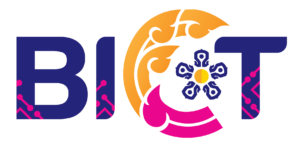Q&A
คำถามที่ถูกถามบ่อย
ทำการตรวจสอบการตั้งค่าในไบออสว่าถูกต้องหรือไม่ หรือตรวจสอบขั้วต่อ IDE ว่ามีการเสียบผิดด้านหรืออาจหลุดหลวม หรือตรวจสอบฮาร์ดดิสก์ว่าเสียหรือไม่ โดยเข้าไปในเมนูไบออส และใช้หัวข้อ IDE HDD Auto Detection ตรวจหาฮาร์ดดิสก์ ถ้าไม่เจอแสดงว่าฮาร์ดดิสก์มีปัญหาแต่หากเจอแสดงว่าฮาร์ดดิสก์ปกติดี
ทำการตรวจสอบที่ปุ่มการปรับสีและแสงที่หน้าจอก่อน จากนั้นจึงเช็คในส่วนของขั้วสายไฟ และขั้วสายสัญญาณระหว่างเคสและจอภาพ หรืออาจเป็นเพราะเสียบการ์ดจอไม่แน่น หากตรวจเช็คอาการเหล่านี้แล้วทุกอย่างเป็นปกติดี สาเหตุน่าจะเกิดจากการ์ดแสดงผลและจอภาพให้นำอุปกรณ์ทั้ง 2 ตัวไปลองกับอีกเครื่องหนึ่งที่ทำงานเป็นปกติ หากการ์ดแสดงผลเสียต้องส่งเคลมหรือเปลี่ยนใหม่ แต่ถ้าเป็นจอภาพให้ตรวจเช็คอาการอีกครั้ง ถ้าซ่อมได้ก็ควรซ่อม
319 วังจันทรเกษม กระทรวงศึกษาธิการ อาคารราชวัลลภ ชั้น 4 ถนนราชดำเนินนอก เขตดุสิต กทม. 10300
ทําการตรวจสอบที่พัดลมด้านท้าย เครื่องว่าหมุน หรือไม่ หากไม่หมุนอาจเป็นไปได้ว่าปลั๊กไฟเสียอาจมีสายขาดข้างใน หรือเช็คที่ฟิวส์ของเพาเวอร์ ซัพพลาย หากฟิวส์ขาดให้ซื้อฟิวส์รุ่นเดียวกันมาเปลี่ยน หรือกรณีเพาเวอร์ซัพพลายเสีย ควรแนะนําให้เปลี่ยน เพาเวอร์ซัพพลายใหม่
ทำการตรวจสอบการทำงานของพัดลม หรือหากเครื่องทำ Over Clock อยู่ด้วยก็ทดลองลดความเร็วลงมาใช้งานแบบปกติดูก่อนว่ายังเป็นปัญหาอยู่อีกหรือเปล่า หรือถ้าใน BIOS มีระบบดูความร้อนของ CPU หรือ Main Board อยู่ด้วย ให้สังเกตค่าของอุณหภูมิว่าสูงเกินไปหรือเปล่า ทั้งนี้ อาจจะทำการเพิ่มการติดตั้งหรือเปลี่ยนพัดลมของ CPU
ทำการตรวจสอบที่ตัว CPU ว่าพัดลมระบายความร้อนยังทำงานอยู่หรือไม่ หรือมีการทาซิลิโคนที่หน้าสัมผัสระหว่างการติดตั้ง Heat Sink หรือไม่ หรือเปิดเคสครอบเครื่องเพื่อให้อากาศระบายได้โดยง่าย และใช้พัดลมช่วยเป่า
ทำการตรวจสอบการติดตั้งการ์ดต่างๆ บนเมนบอร์ดว่าติดตั้งดีแล้วหรือยัง โดยถอดแล้วเสียบใหม่ หรือตรวจสอบซีพียูและการเซ็ตจัมเปอร์ว่าถูกต้องหรือไม่ การเซ็ตจัมเปอร์ใหม่โดยตรวจเช็คจากคู่มือเมนบอร์ด
ปัญหาแอพหรือโปรแกรมค้างสามารถแก้ไขได้ง่ายด้วยการกด Ctrl+Alt+Del จากนั้นให้เลือกโปรแกรมที่ค้างหรือขึ้น Not Responding แล้วคลิก End Task เพื่อปิดการใช้งานโปรแกรมดังกล่าวเป็นการเฉพาะ จากนั้นให้เปิดโปรแกรมขึ้นมาใหม่อีกครั้งจะพบว่ายังมีข้อมูลหลงเหลืออยู่จากการ Auto Save ให้จัดการ Save ให้เรียบร้อยเพื่อใช้งานต่อไป
ติดต่อศูนย์เทคโนโลยีสารสนเทศและการสื่อสาร ผ่านทางช่องแชท Facebook มุมขวาล่างของเว็บไซต์
หากไอคอน Facebook ไม่แสดง สามารถส่งข้อความหาเราได้โดยตรงที่ https://m.me/103892184967723
หรือติดต่อผ่านฟอร์มข้างล่าง
แบบฟอร์มติดต่อเรา
หากมีคำถาม คำติชม คำแนะนำ หรือพบปัญหากรุณากรอกแบบฟอร์มด้านล่างนี้
ทางเจ้าหน้าที่ะคำเนินการตามคำขอโดยเร็วที่สุด
กรุณากรอกข้อมูลที่จำเป็นให้ครบถ้วน โดยช่องเฉพาะที่มีเครื่องหมาย *